win10签名认证程序 Win10驱动程序签名禁用教程
更新时间:2024-06-30 17:22:54作者:kzmyhome
Win10签名认证程序是微软为了保护系统安全而设置的一项功能,其作用是对驱动程序进行数字签名验证,以确保驱动程序的来源和完整性,有时候我们可能需要禁用Win10驱动程序签名,比如安装一些第三方驱动程序或软件时。接下来我们将介绍如何在Win10系统中禁用驱动程序签名,让您更灵活地使用您需要的软件和驱动。
步骤如下:
1.点击通知,找到并进入“所有设置”。
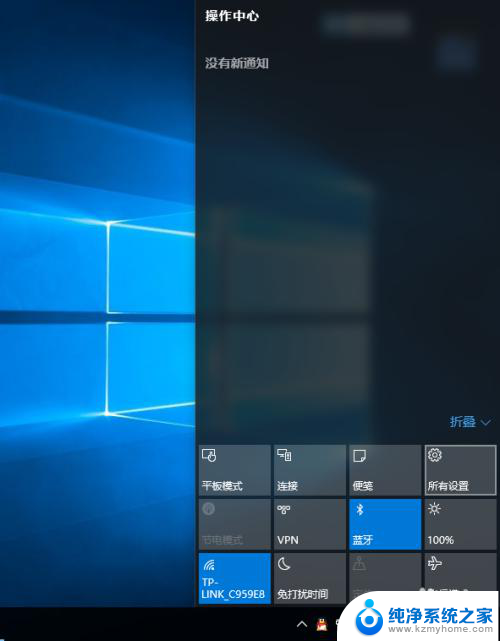
2.在所有设置中找到并进入“更新和安全”
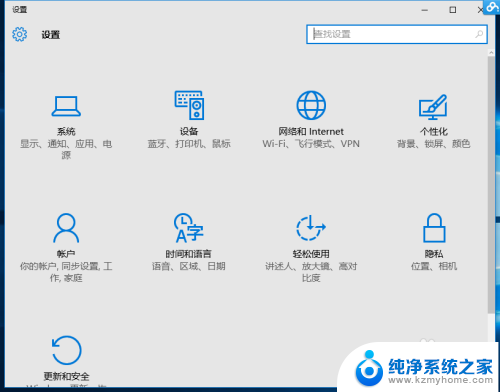
3.找到恢复,点击“高级启动”下的“立即重启”。重启电脑。
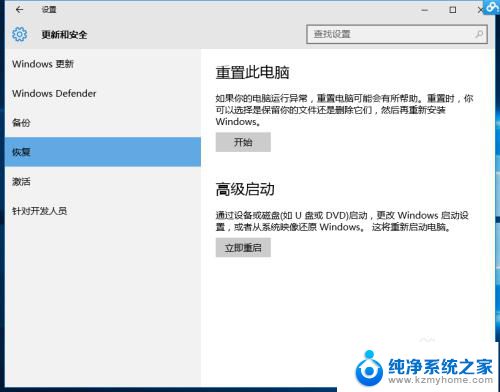
4.重启后选择“疑难解答”。

5.选择“高级选项”
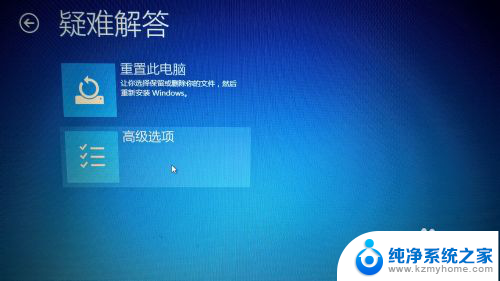
6.选择“启动设置”。
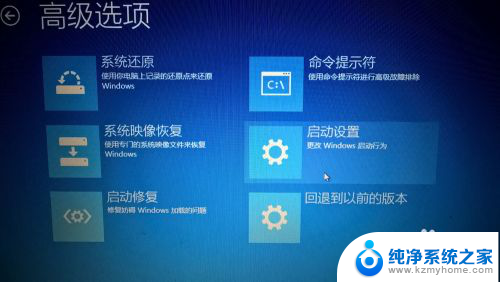
7.点击“重启”。
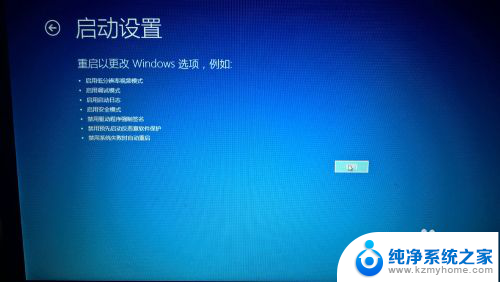
8.按提示输入“7”禁用驱动程序强制签名。
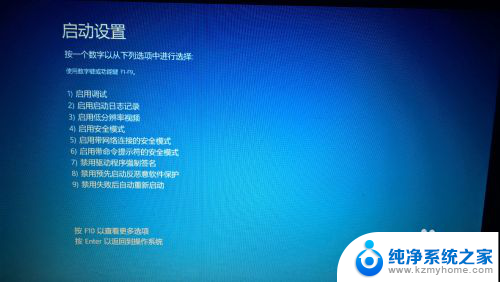
以上就是win10签名认证程序的全部内容,希望这些方法能够帮助到遇到相同情况的朋友们,请按照小编提供的方法处理。祝大家顺利!
win10签名认证程序 Win10驱动程序签名禁用教程相关教程
- win10禁用不了驱动程序 Win10系统禁用驱动程序签名的操作指南
- 电脑适配器的驱动程序出现问题 WLAN适配器驱动程序冲突
- 安装驱动怎么安装 电脑驱动程序安装教程
- wer fault:werfault应用程序错误 Win10 Werfault.exe应用程序错误解决方法
- win10笔记本适配器遇到与驱动程序或硬件相关问题 适配器与驱动程序不兼容怎么解决
- win10系统修改电脑名称 Win10如何更改计算机名称详细教程
- 如何禁止win10打开程序时的广告 win10系统禁止广告弹窗方法
- Win10地图-自动运行程序设置教程
- win10快捷启动项 Win10开机启动项添加应用程序步骤
- win10待机关掉程序 Win10电脑如何终止正在运行的程序
- 如何安全拆卸显卡的详细步骤与注意事项,让你轻松拆解显卡!
- 英伟达对AI的理解和布局,黄仁勋在这里讲清楚了:探索英伟达在人工智能领域的战略布局
- 微软未来将继续推出Xbox硬件,掌机设备蓄势待发最新消息
- AMD锐龙AI 9 HX 370游戏性能领先酷睿Ultra 7 258V 75%
- AMD裁员上千人,市场“吓坏”!英伟达会超越吗?
- Win11 23H2用户反馈微软11月更新导致错误显示“终止支持”问题解决方案
微软资讯推荐
- 1 详细教程:如何在电脑上安装Win7系统步骤解析,零基础教学,轻松搞定安装步骤
- 2 如何查看和评估电脑显卡性能与参数?教你如何正确选择电脑显卡
- 3 微软酝酿Win11新特性:图表显示过去24小时PC能耗数据
- 4 倒计时!Windows 10要“退休”啦,微软官方支持即将结束,升级Windows 11前必读!
- 5 Windows 11 的 8个令人头疼的细节及解决方法 - 如何应对Windows 11的常见问题
- 6 AMD Zen 6架构台式机处理器将保留AM5兼容性,预计最快于2026年末发布
- 7 微软技术许可有限责任公司获得自动恶意软件修复与文件恢复管理专利
- 8 数智早参|微软斥资近百亿美元租用CoreWeave服务器,加速云计算发展
- 9 Win10 如何优化系统性能与提升使用体验?教你简单有效的方法
- 10 你中招了吗?Win11 24H2离谱BUG又来了,如何应对Win11最新版本的问题
win10系统推荐
系统教程推荐
- 1 win10电脑怎么重装系统win7 win10如何降级重装win7
- 2 win10如何查询mac地址 Win10怎么查看本机的Mac地址
- 3 ps删除最近打开文件 Photoshop 最近打开文件记录清除方法
- 4 怎么删除邮箱里的邮件 批量删除Outlook已删除邮件的方法
- 5 笔记本电脑的麦克风可以用吗 笔记本电脑自带麦克风吗
- 6 win10如何查看蓝屏日志 win10蓝屏日志查看教程
- 7 thinkpad没有蓝牙 ThinkPad笔记本如何打开蓝牙
- 8 win10自动休眠设置 win10自动休眠设置方法
- 9 华为锁屏时间设置 华为手机怎么调整锁屏时间
- 10 华为的蓝牙耳机怎么连接 华为蓝牙耳机连接新设备方法